La maggior parte delle distribuzioni Linux sono dotate di ambienti desktop basati su GUI e, per impostazione predefinita, si avviano in modalità grafica. Tuttavia, esiste un'altra modalità chiamata modalità CLI, che richiede meno risorse. Se l'hardware del tuo sistema ha problemi in modalità GUI, può essere facilmente passato alla modalità CLI modificando la destinazione di avvio.
In questo tutorial tratterò gli obiettivi di avvio su Linux e come cambiarli utilizzando systemctl.
Nota: I comandi menzionati in questa guida vengono eseguiti su Ubuntu; funzioneranno senza alcun errore su qualsiasi distribuzione Linux con sistema systemd init.
Cosa sono gli obiettivi di avvio
La destinazione di avvio è a .bersaglio file Linux, che definisce lo stato del sistema. Per comprendere la destinazione di avvio, è essenziale conoscere i livelli di esecuzione del sistema. Nei vecchi sistemi init come SysV, la terminologia del livello di esecuzione definisce gli stati del sistema. Tuttavia, in systemd, i livelli di esecuzione vengono modificati nei file di destinazione. I livelli di esecuzione e i file di destinazione associati sono elencati nella tabella seguente.
| Livello di esecuzione | File di destinazione | Stato |
| 0 | poweroff.target | Stato di spegnimento e spegnimento |
| 1 | salvataggio.bersaglio | Avvia la shell di salvataggio |
| 2,3,4 | target.multiutente | Avvia la shell multiutente non GUI |
| 5 | destinazione.grafica | Avvia la shell della GUI multiutente |
| 6 | reboot.target | Stato di arresto e riavvio |
I file di destinazione si trovano in /lib/systemd/sistema directory.
Come mostrare la destinazione di avvio corrente
Per ottenere il file di destinazione di avvio corrente, utilizzare systemctl con il get-default opzione.
systemctl get-default 
Oppure usa il ls comandare con il -l flag, che indica il formato elenco lungo dell'output.
ls -l / lib / sistema / sistema / default.target 
Come cambiare destinazione di avvio
Per cambiare la destinazione di avvio su Linux, il file systemctl il comando viene utilizzato con il file imposta default opzione.
sudo target impostato systemctl [ File di destinazione ]Sostituire [Target-File] con il nome del file di destinazione richiesto.
Quando si seleziona una modalità di destinazione, sono disponibili due opzioni.
- Interfaccia della riga di comando – Modalità CLI
- Interfaccia utente grafica – Modalità GUI
La CLI, nota anche come interfaccia della riga di comando, è uno strumento basato su testo comunemente utilizzato per configurare i server Web. È semplice e richiede meno risorse. Il file di destinazione che imposta la modalità CLI è target.multiutente . D'altra parte, la modalità grafica è facile da usare, soprattutto per i principianti, e fornisce un'interfaccia utente completamente personalizzabile. IL destinazione.grafica è il file di destinazione che imposta la modalità GUI.
Esploriamo come cambiare le destinazioni di avvio su Linux.
Come passare dalla GUI della destinazione di avvio alla CLI
Se stai utilizzando la modalità GUI e desideri passare alla modalità CLI, il file target.multiutente il file verrà utilizzato con il file target impostato systemctl comando.
sudo systemctl set-target multi-utente.target 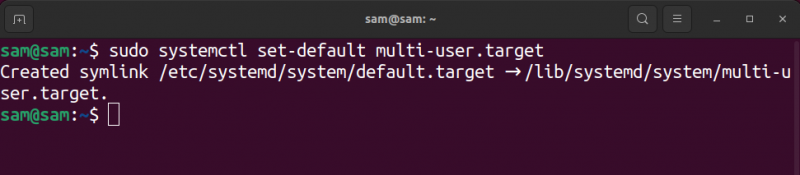
Verrà creato un collegamento simbolico tra default.target E target.multiutente File.
Dopo aver eseguito il comando, riavviare il sistema per la verifica.
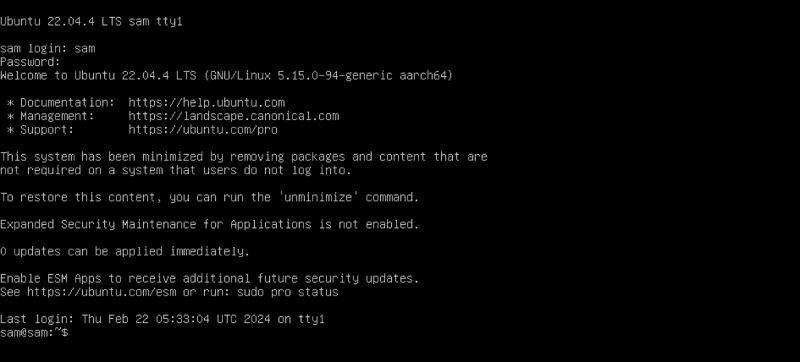
Come passare dalla CLI di destinazione di avvio alla GUI
Per passare da una CLI a una GUI o a un'interfaccia utente grafica, utilizzare destinazione.grafica file con target impostato systemctl comando.
sudo systemctl set-target graphic.target 
Il passaggio successivo è riavviare il sistema utilizzando il file riavviare comando per avviare in modalità grafica.
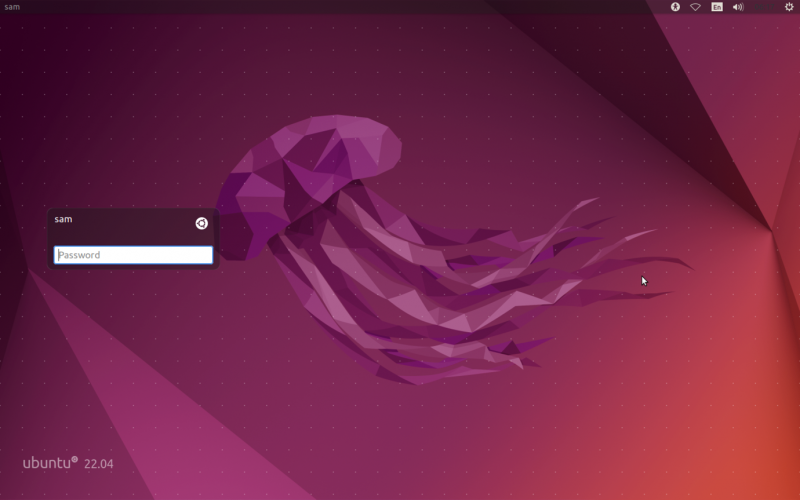
Devi avere un gestore della visualizzazione E ambiente desktop installato per passare dalla modalità CLI alla modalità GUI. Altrimenti non sarà possibile eseguire l'avvio in modalità GUI.
Se provi a eseguire il comando precedente senza avere il display manager e l'ambiente desktop, il sistema si riavvierà in modalità CLI.
Come elencare tutti i file di destinazione
Per elencare tutte le destinazioni systemd, utilizzare systemctl con il file –tipo= opzione.
unità di elenco systemctl --tipo =obiettivo 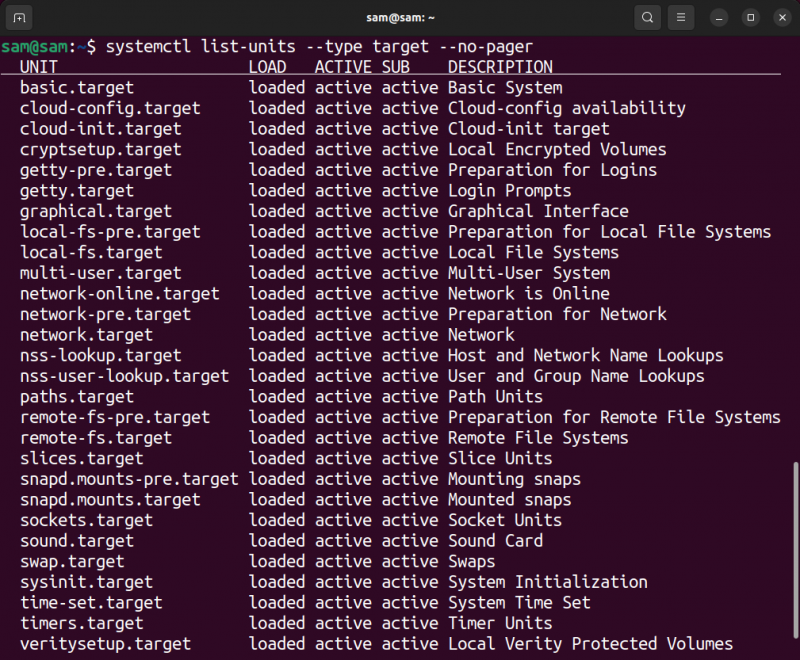
Conclusione
È possibile utilizzare due opzioni di avvio principali per passare dall'interfaccia della riga di comando (CLI) all'interfaccia utente grafica (GUI). I file di destinazione target.multiutente E destinazione.grafica corrispondono rispettivamente ad entrambe le interfacce CLI e GUI. Per passare da una destinazione di avvio all'altra, viene utilizzato il comando systemctl set-default con il rispettivo file di destinazione. Se non disponi di un display manager e di un ambiente desktop, non puoi eseguire l'avvio in modalità GUI.